编辑文档最怕丢失,怎么办?WPS2019云文档如何开启?WPS2019云文档如何把文档备份、自动备份、定时备份到云端?WPS2019云文档如何删除?WPS2019云文档如何查看历史版本?WPS2019有个云文档功能,方便文档多端同步和编辑,你可以在电脑端和手机端自由查看文档。下面来看看WPS2019云文档使用教程。
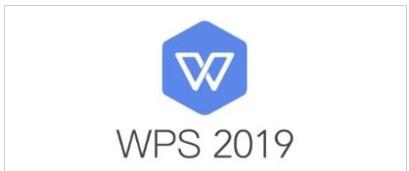
编辑文档时,总会遇到这 3 种情况:
1、找文档难:处理较多的文档时,总不能即刻找到保存的路径;
2、文档数据意外丢失:软件崩溃、电脑断电,导致文档数据丢失;
3、文档存储不便:U盘存储携带时容易丢失,微信发送的文档容易被过期清理。
WPS2019的【云文档】功能在哪
第一步:打开WPS 2019版本,点击右上角的【点击登录】,微信扫码完成登录。
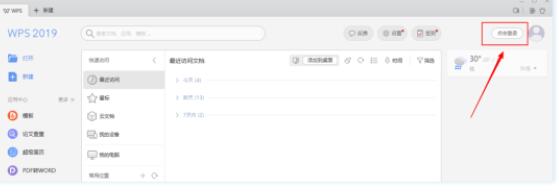
第二步:在首页选中应用中心的【更多】选项,点击【备份中心】,进入备份设置。
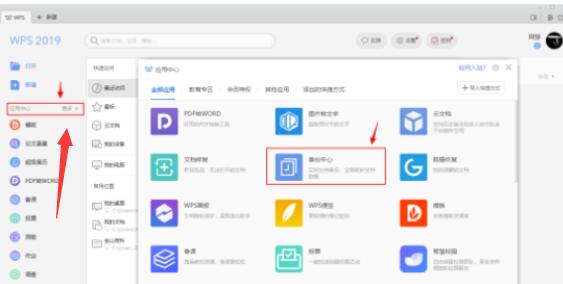
第三步:点击【设置】,开启【自动备份同步】即可完成设置。
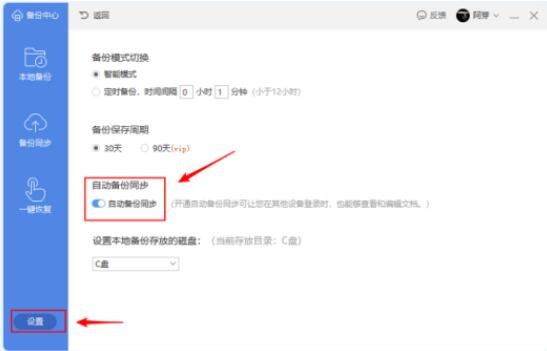
做完这三步设置,便意味着以后每一份打开的文档都会被加密备份在云端。同时,也能在登录自己个人WPS账号的任一手机、电脑随时访问,绝不轻易丢失。
假如下班已回到家,而领导临时找你要文件,你可以用手机打开WPS,登录账号便能查看备份在云端的文档,直接就能发送给领导;而不是十分抱歉地说“明天发可以吗?现在都回到家了,找不到文档。”
如果你还是觉得文档有丢失的风险,也可以将备份中心设置中的【智能模式】更改为定时模式,让文档每分钟自动保存一次。
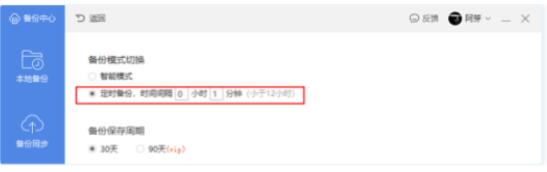
WPS2019云文档如何查看历史版本
WPS【云文档】除了可以实时备份文档外,还支持查看文档的历史版本,缓解了保存多个修改版本时带来的整理繁琐问题。
操作方法:打开WPS,在首页选择所需文档后,右键单击选择【历史版本】即可。
如果你的其他设备没有安装WPS也没关系,使用金山文档也能够快捷访问,具体方法如下:
1、电脑端入口:浏览器搜索【金山文档】或者直接打开网页docs.wps.cn
2、手机端入口:微信搜索小程序【金山文档】

如今的电子信息时代其实也是云端渐渐兴起的时代,过去文档整理繁琐、不易保存的问题现在基本都有了一定的改善。
如果你也想实现文档多端同步和编辑,不妨试试WPS【云文档】功能,你会发现自己很快就能摆脱传统办公习惯的低效,变身成为云时代下的高效办公达人。
WPS2019怎么自动备份文档到云端
1、点击WPS2019左上角的文件菜单。
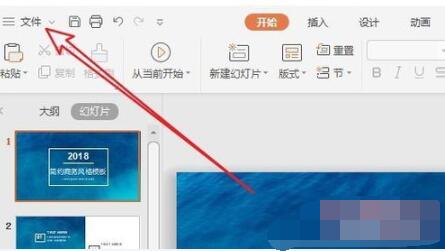
2、在弹出的下拉菜单中,点击备份与回复的菜单项。
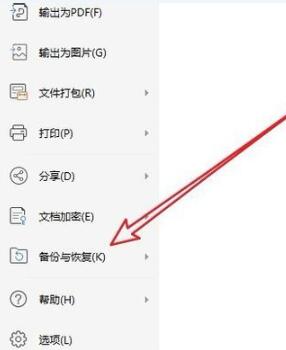
3、接着在二级菜单中点击备份中心的菜单。
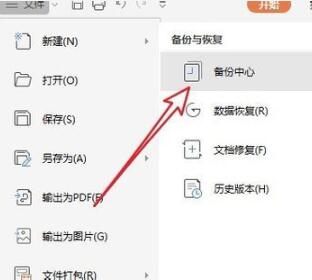
4、这时会打开备份中心的窗口,点击云备份的按钮。
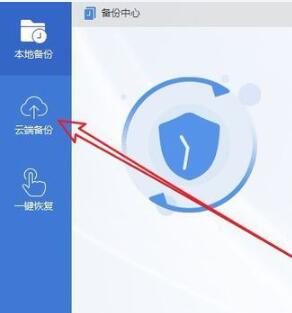
5、在右侧的窗口找到使用WPS语音文档服务的设置项。

6、点击该设置项下面的开启云端备份的开关为开的状态就可以了。
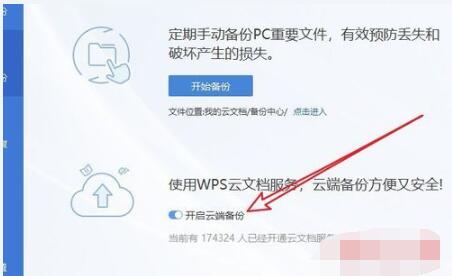
WPS2019备份云文档的删除方法
1、在电脑上打开WPS2019,然后点击菜单栏中的“云服务”的菜单
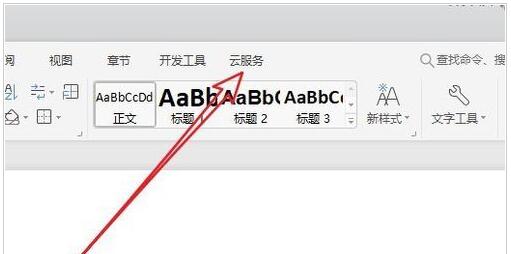
2、接下来在打开的云服务工具栏上,找到“云端备份”的图标。
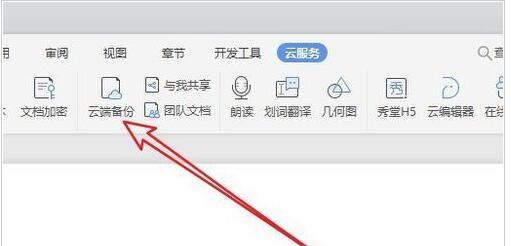
3、这是就会打开WPS2019云文档标签,点击左侧的“我的文档”菜单项,就可以在右侧看到云文档的列表了。
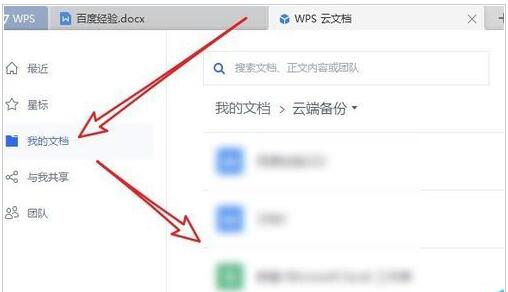
4、如果想要删除某个文档的话,我们点击该文档右侧的“更多”按钮。
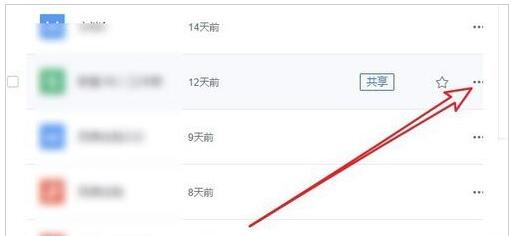
5、在弹出的下拉菜单中,我们点击“删除”菜单项就可以了。
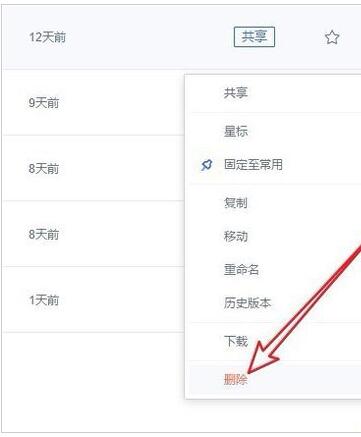
6、接下来就会弹出一个确认删除的提示窗口,点击“删除”按钮就可以了。
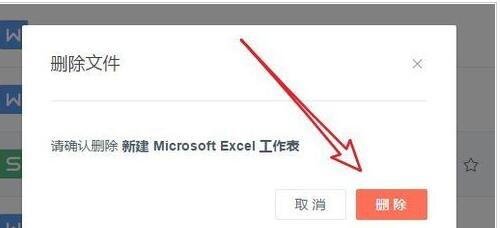
WPS2019云文档如何下载到电脑
1、在电脑上打开WPS2019,点击菜单栏上的“云服务”的选项卡。
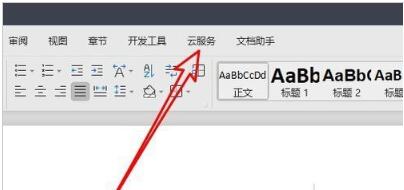
2、接着点击云服务工具栏上的“云端服务”的按钮。
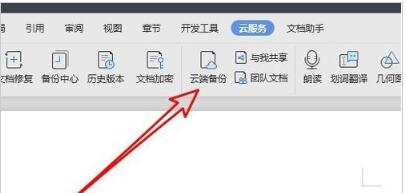
3、在打开的云端窗口中,我们点击左侧边栏的“我的文档”选项卡,在右侧窗口中选择要下载的文件。
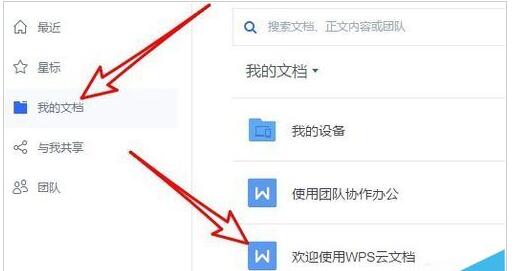
4、点击要下载的文件后面的更多按钮。
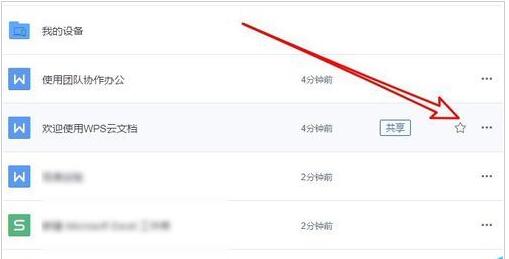
5、在弹出的下拉菜单中,我们点击菜单中的“下载”的菜单项。
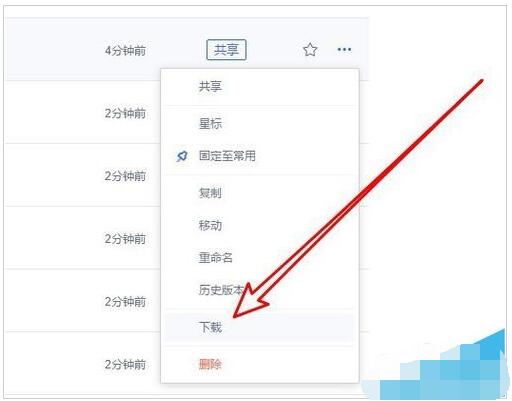
6、接下来就会弹出保存文件的窗口,在窗口中我们选择要保存的文件夹,最后点击确定按钮保存下载的文件即可。
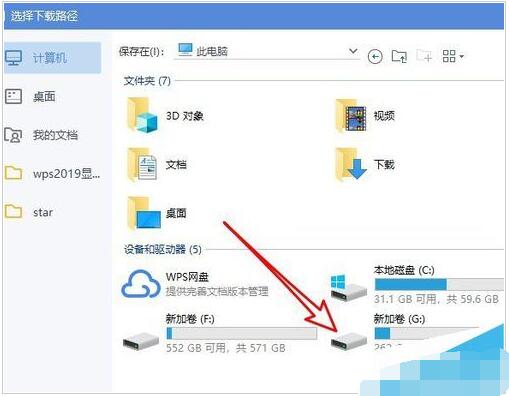
以上就是WPS2019云文档自动备份、删除云文档、查看云文档历史版本图文教程。WPS2019云文档微信登录后就能开启,在菜单里可以看到云文档功能,这里可以备份、删除、同步、编辑文文档,WPS2019云文档可以文档多端同步和编辑,再也不怕文档丢失了。关注教程之家,解锁更多软件教程。























 7735
7735

 被折叠的 条评论
为什么被折叠?
被折叠的 条评论
为什么被折叠?








